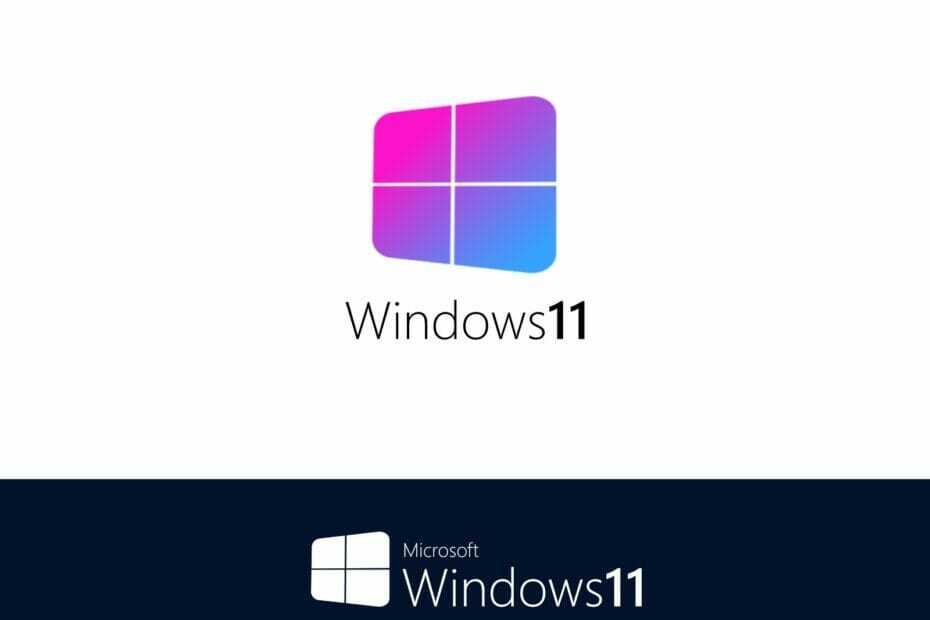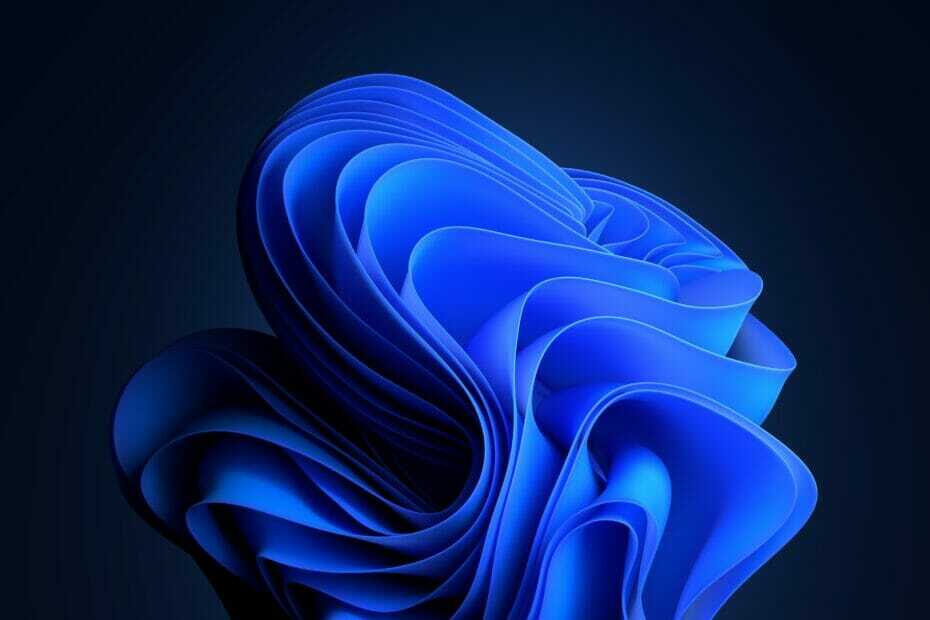Denne programvaren vil holde driverne dine i gang, og dermed beskytte deg mot vanlige datamaskinfeil og maskinvarefeil. Sjekk alle driverne dine nå i 3 enkle trinn:
- Last ned DriverFix (bekreftet nedlastningsfil).
- Klikk Start søk for å finne alle problematiske drivere.
- Klikk Oppdater drivere for å få nye versjoner og unngå systemfeil.
- DriverFix er lastet ned av 0 lesere denne måneden.
Windows 10 Creators Update er endelig tilgjengelig for alle brukere. Selv om Microsoft offisielt ga ut det i dag, er det noen brukere som allerede kjører den siste Windows 10-versjonen på datamaskinene sine. Mest på grunn av tidlig tilgjengelighet gjennom Windows Upgrade Assistant.
Imidlertid er ikke alle så fornøyde med Creators Update som Microsoft håper på. Det er noen brukere som, la oss si angrer på å ha installert den nye oppdateringen. To hovedårsaker er misnøye med tilbudte funksjoner, eller på grunn av noe system problemer. Uansett vil disse brukerne absolutt gjerne gå tilbake til forrige versjon, og avinstallere Windows 10 Creators Update.
Hvis du er blant dem, har vi utarbeidet deg en detaljert veiledning om hvordan du sletter Creators Update fra datamaskinen din, og fortsetter der du slapp med den forrige versjonen.
Slik avinstallerer du Windows 10 Creators Update fra datamaskinen din
Her er nøyaktig hva du trenger å gjøre for å rulle tilbake fra Windows 10 Creators Update til den forrige versjonen av systemet:
- Gå til Innstillinger-appen
- Gå til Oppdatering og sikkerhet > Gjenoppretting
- Finn Gå tilbake til forrige versjon av Windows 10 alternativet, og klikk Kom i gang
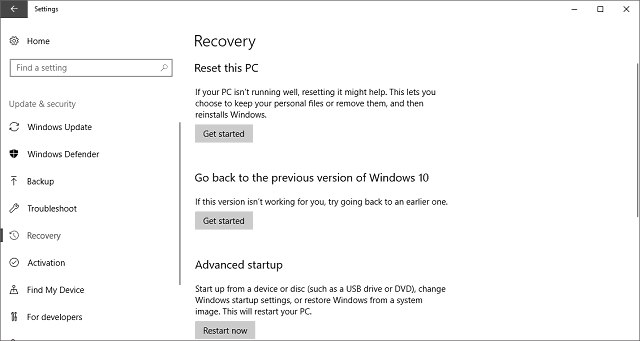
- Svar på spørsmålet hvorfor du vil rulle tilbake, og klikk Neste å fortsette
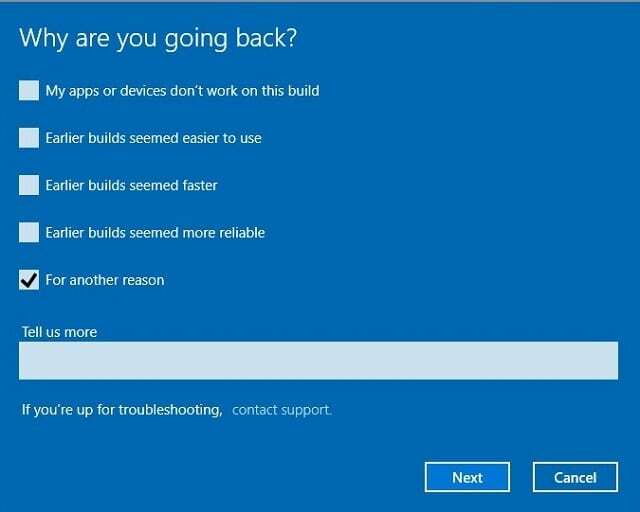
- Windows vil tilby deg å se etter oppdateringer en gang til, noe som også vil være din siste sjanse til å avbryte tilbakeføringen
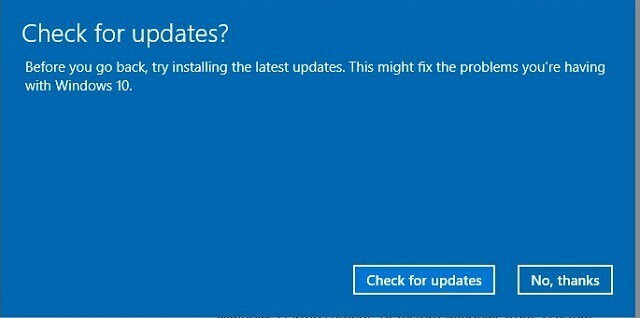
- Nå er det bare å gå gjennom veiviseren, følge instruksjonene og klikke Gå tilbake til tidligere bygg
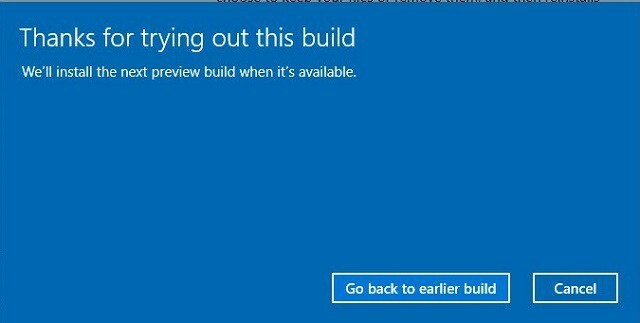
- Tilbakestillingen starter, og når den er ferdig, kommer du til forrige versjon
Det handler om det. Hvis du ombestemmer deg etter hvert, kan du alltid komme tilbake til Creators Update ved å oppdatere den nåværende versjonen av systemet. Og hvis du vil forhindre at oppdateringen vises igjen, sjekk ut denne artikkelen.
Hvis du har kommentarer, spørsmål eller forslag, kan du gjerne gi oss beskjed i kommentarene nedenfor.
RELATERTE STORIER DU TRENGER Å KONTROLLERE:
- Hvordan fikse spillkrasj og andre problemer på Windows 10 Creators Update
- Windows 10 Creators Update som forårsaker skjermproblemer for noen HTC Vive-brukere
- Slik ser den nye high-DPI Windows 10 Creators Update-skjermen ut
- Creators Update gir raskere Wi-Fi-hastigheter til Surface Pro 4